Сервис senler как бесплатно рассылать сообщение
Обновлено: 01.06.2024
Функции и особенности
Перед тем, как рассказывать о пользовании Сенлером, кратко пробегусь по его основным функциям и особенностям.
Функция 1. Групповая рассылка

Групповая рассылка
Создается серия писем для “прогревания” целевой аудитории и отправляется поочередно, с учетом заданного промежутка времени и прочих параметров. То есть это возможность создать свою автоворонку.
Функция 3. Локальные, целевые письма
Создаются автором однократно при необходимости (например, известить о будущей акции). Отсылаются в запланированное время выбранным участникам Вашего сообщества.

Целевые письма
Функция 4. Чат-бот
Используется для выделения из общего числа подписчиков какой-то части по ключевым фразам. Бот в рассылках полезен, когда необходимо сегментировать аудиторию по определенному признаку. Например, для разных тарифов или условий участия.
Функция 5. Высокая доставляемость

Доставляемость
Функция 6. Персонализация
То есть возможность обратиться к клиенту по имени, выбрать город или страну, в которой он проживает и другие детали. Это дает ощущение, что Вы знаете его лично и повышает конверсию.

Персонализация
Функция 7. Официальные методы

Официальные методы
Функция 8. Статистика
На платформе предусмотрен анализ всех Ваших действий. Ведь статистика рулит бизнесом: нет цифр – нет управления. И это очень удобный момент в Сенлере.
Функция 9. Медиавложения

Медиавложения
Функция 10. Виджет
Функция 11. Планирование
Функция 12. Настройка доступа
Позволяет Вам делегировать работу одному или нескольким администраторам, что очень удобно. Особенно, когда специалисты со стороны – это временная мера.

Настройка доступа
Тарифы
В таблице ниже я собрала границы цен, внутри диапазона на сайте Сенлера разбивка более детальная.
Можно для начала воспользоваться бесплатным тарифом, протестировать систему, а потом переходить на платный. Перейти с тарифа на тариф можно в любое время.
Как настроить за 5 минут
Основа этой статьи – практическое использование. И моя цель – помочь Вам в максимально короткие сроки освоить сервис рассылок и начать получать прибыль. На собственном примере расскажу, как это сделать. Итак, инструкция.
Шаг 1. Подключаем
После регистрации Вы попадаете в сервис. В левом верхнем углу нажимаете “Подключить сообщество”. Далее выбираете свое.
Шаг 2. Создаем группу подписчиков
Сначала разберемся с тем, кому ее будем отправлять. Собираем базу, то есть создаем группу подписчиков – это адресная книга (наподобие емейл маркетинга), в которую попадают Ваши потенциальные покупатели.
Для этого заходите в “Мои сообщества”. Слева во вкладке выбирайте “Группы подписчиков”, справа сверху “плюсик”- добавить новую группу. Кстати, внутри есть хорошие подсказки.
Далее в развернутом поле просто заполняйте поля, кстати, это нужно делать таким образом, чтобы привлекать внимание потенциальных клиентов и разжигать у ниж желание подписаться.
- Название группы. Пишите конкретно и понятно;
- Изображение. Подбирайте креативное, связанное с темой предложения;
- Описание. Расскажите о выгодах, которые получит клиент, подписавшись на рассылку, выделяйте списки для восприятия;
- Текст кнопки. Его можно изменить, подходите творчески к процессу, например “Вступайте в семью практиков”.
Вот и все, нажимайте “Сохранить”. После этого сразу получите ссылку на страницу подписки. Обязательно протестируйте ее, откройте в отдельной вкладке. Посмотрите, как смотрится текст, все ли пробелы на месте, может быть что-то упустили.
Эту ссылку потом можно вставлять в своих постах, рекламных объявлениях. Это первый шажочек покупателя в сторону Вашего бизнеса.
Что видно клиенту:

Как видно подписчикам
В названии цепочки я рекомендую указать номер и короткое описание про что рассылка. Это необходимо для того, чтобы не запутаться в дальнейшем. И да, эти названия никто, кроме Вас, не увидит.
Все остальное заполнение аналогично предыдущему шагу, поэтому детально не расписываю.
И не забудьте про кнопку “Отписаться”. Ее можно найти во вкладке “Переменные”. Есть возможность проявить креатив – поменять слова. Не просто “Отписаться” – скажем: “Если не хотите быть с нами, жмите”.
Не игнорируйте эту кнопку. Если тема интересна визави, он будет Вашим подписчиком, если нет – предоставьте ему возможность уйти от Вас.

Создание кнопки
Осталось “Сохранить” и “Активировать”. Без активации цепочка не сработает. Если что-то нужно откорректировать, остановите рассылку, а потом опять активируйте.
И обязательно проверьте. В этом чудесном сервисе есть возможность оправлять текст себе. Посмотрите с разных устройств, особенно, если работаете на компьютере.

Время рассылки
Второе письмо делаете по этому же принципу, однако, не забудьте отложить на 23 часа. Чтобы не засыпать человека грудой писем, отправляйте не более 1 в сутки (за исключением вебинаров).
Шаг 4. Настраиваем чат-бота
Как сделать рассылку – разобрались. Теперь рассмотрим еще один полезный инструмент сервиса – чат-бот. Он работает в связке: кодовое слово – конкретная информация в рассылке.
На мой взгляд это полезный инструмент, которые не все используют в полной мере. Для того, чтобы разобраться, как создать бота, как он работает, разберем на примере.
Итак, стратегия Вашего продвижения и начало воронки – бесплатная игра. И скажем, в промопосте Вы описываете игру. В финале делаете призыв: “Кто хочет ярко и с пользой провести время – проходите по ссылке – пишите ИГРА”.
Теперь приступаем к настройке бота. Для этого создайте группу подписчиков с названием “Игра”. Поставьте галочку “Скрытая группа” и “Количество участников”. Картинку можно не размещать.
Главная особенность настройки чат-боты: зайдите во вкладку “Дополнительно” и пропишите ключевое слово. Внизу уберите галочку “Показывать уведомление”.

Создание чат-бота
Теперь осталась лишь проверка чат-бота. В Вашем объявлении есть призыв вписаться в игру и ссылка на диалоги в сообщество.
Чат-бот бывает особенно полезен, если Вы предоставляете право выбора. Например, в игре 3 команды, у каждой команды свои условия.
Также, как вариант, клиент может выбрать условия оплаты какого-либо продукта. Например, пакет “Стандарт” или пакет “VIP”.
Коротко о главном
В заключении хочу сказать, если Ваша целевая аудитория есть в Вконтакте, то обязательно тестируйте сервис рассылок Сенлер. И вот еще несколько аргументов, чтобы им пользоваться:
- Большая открываемость (до 80%) и доставляемость писем;
- Дружелюбный, понятный интерфейс;
- Бесплатная версия с полным функционалом;
- Гибкие тарифы с приятными ценами;
- Отличная техническая поддержка;
- Быстрое реагирование на диалог с клиентом.
Плюсов хоть и достаточно, но мой отзыв будет такой: фактически этот сервис такой же, как и все другие. И вообще сейчас все игроки на этом рынке одинаковые. Единственная разница – это интерфейс.
Полезные советы
Если Вы настроены серьезно к использованию сервиса, и уже думаете, какую рассылку запускать через Сенлер, то поделюсь с Вами несколькими советами из моей практики.
Привет, друзья! Сейчас очень активно владельцы сообществ во ВКонтакте пользуются рассылками. Самый популярный из известных сервисов рассылок — это Senler. В этой статье на примере своей группы я расскажу, что такое Сенлер рассылки вк, и вместе настроим его для работы.
После прочтения этой статьи рекомендую познакомиться с новым сервисом для рассылок smmSpider . С обзором сервиса ArtSend можно ознакомиться здесь. Поговорим достоинствах и недостатках Senler.
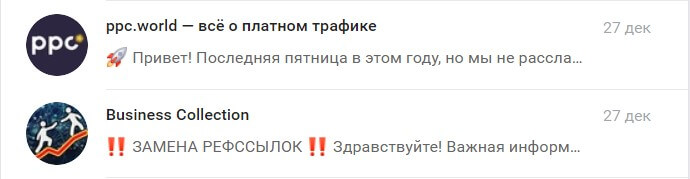
С точки зрения владельцев групп это удобно по нескольким причинам:
Кроме основных преимуществ рассылки, Сенлер вк предоставляет возможность настраивать типы рассылок. Всего их три:
Рассчитать свой тарифный план можно на специальном калькуляторе, который расположен на главной странице сайта.
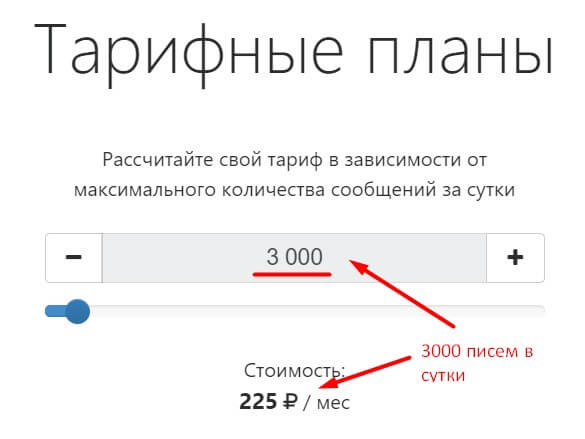
Как зарегистрироваться на Сенлер
Если вы будете делать это в первый раз, перед вами откроется список сообществ, где вы являетесь владельцем или администратором. Все, что вам останется сделать, это выбрать ту группу, где вы планируете настроить рассылку.
Далее вас перекинет в личный кабинет сервиса.
Прежде, чем приступить непосредственно к настройке рассылки, необходимо данный виджет установить в ваше сообщество.
Для этого в левом меню рабочего кабинета кликните по разделу Настройки.
Далее в следующем окне нажмите на кнопку Установить виджет.
Затем клик по зеленой кнопке Установить в свое сообщество.
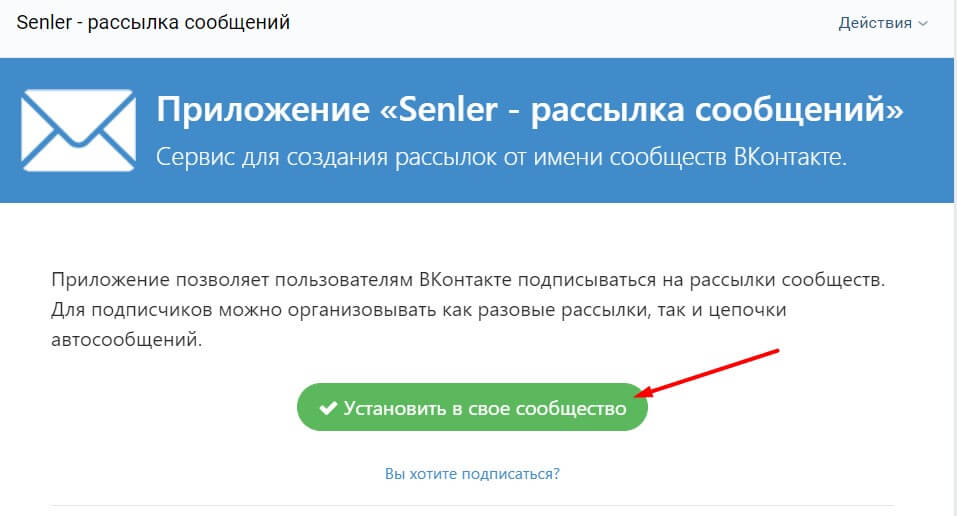
И выбор его из списка на следующей странице.

Виджет в группе будет выглядеть следующим образом, и его иконка отображается в Меню.
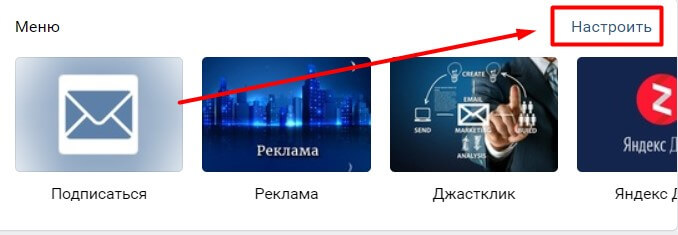
Настройкой виджета мы займемся далее. А сейчас я хочу сказать пару слов, как можно заменить при необходимости его обложку.
Для этого в Меню кликните по активной ссылке Настроить.
Далее в появившемся списке рядом с виджетом от Senler нажмите на Изменить.
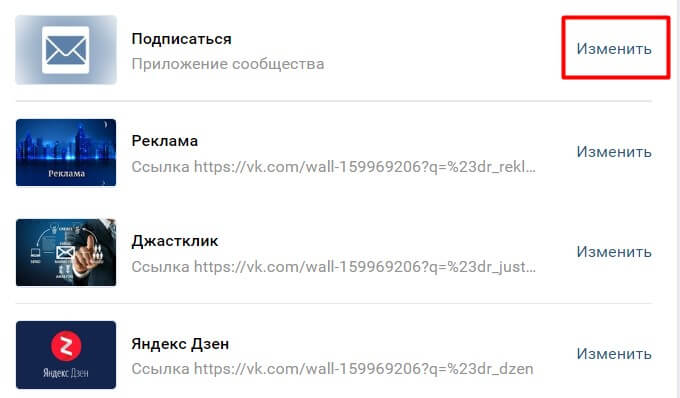

Загрузка Обложки происходит через следующую функцию:
Напомню, что в Меню ее размер будет равен 376х256 рх.
Инструкция по настройке Сенлер в ВК
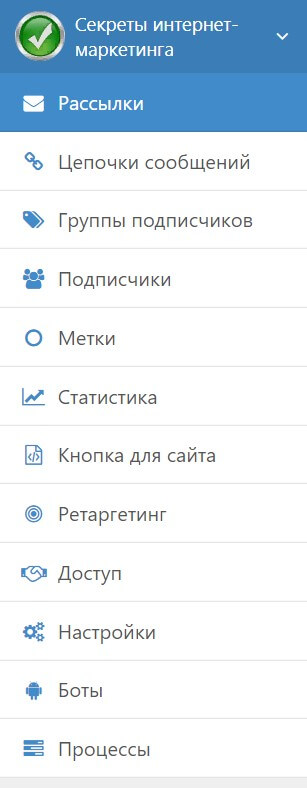
На первом этапе настройки Сенлера рассылки вк нам понадобится только 2 раздела:
Добавление группы подписчиков
Все начинается с создания новой группы.
Обратите внимание, что вы можете создать несколько групп. Здесь все зависит от ваших целей. Первую группу я сделаю общей, и рассчитана она будет на рассылку анонсов моих постов в сообществе Секреты интернет-маркетинга.
Но я могу также сегментировать аудиторию, создавая группы по определенным темам. На моем блоге выходила статья, как оформить меню ВКонтакте со ссылкой на разделы . Как вариант, я могу для каждого раздела создать отдельную группу. Но начнем с общей.
После клика по разделу Группы подписчиков появляется форма, поля которой необходимо заполнить.
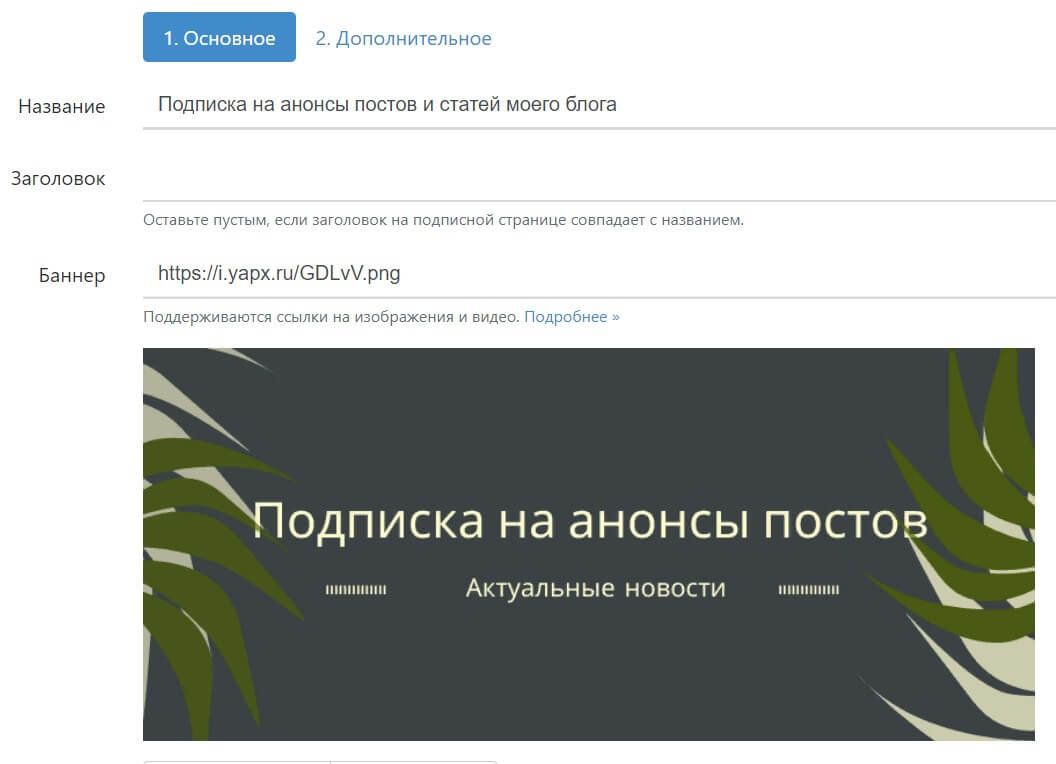
В Название введите название группы.
Поле Заголовка можно оставить пустым, если оно будет совпадать с названием.
Следующее поле предназначено для загрузки Баннера. Сенлер рассылки вк поддерживает следующие форматы баннеров: обычные изображения (размер баннера 770х340 рх), gif-анимацию , видео из YouTube и Vimeo.
Больше подробностей вы найдете на странице Рекомендаций для баннеров. Там же расположены примеры, как это будет выглядеть в настройках рассылки.
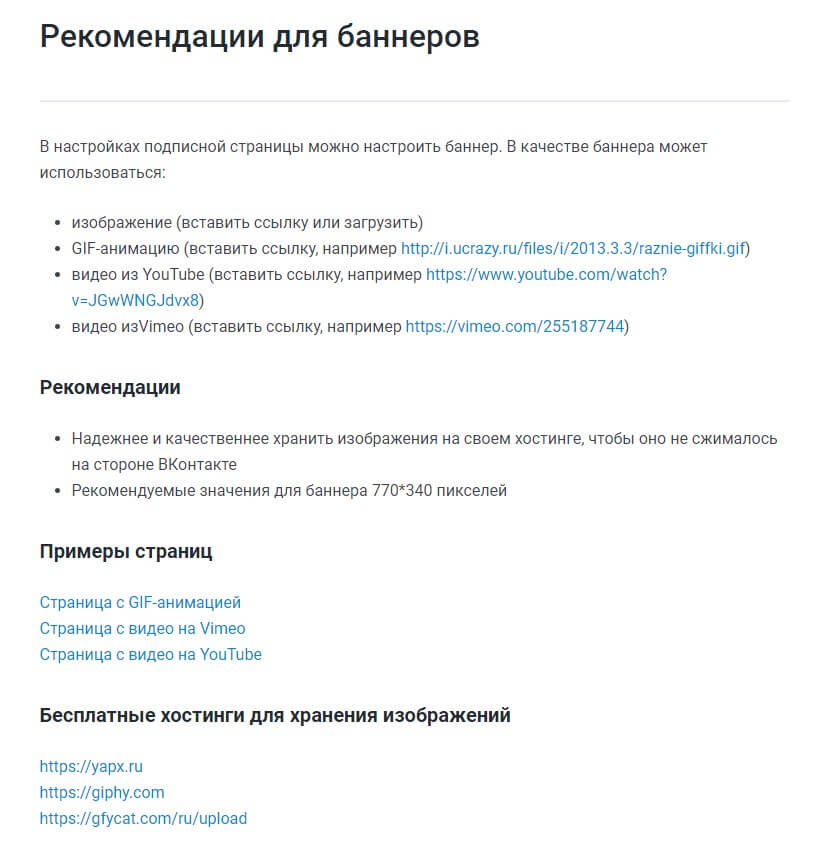
Напомню, что простой баннер достаточно быстро и легко можно создать в онлайн-сервисе Canva. Также это реализуется во всем известной программе Photoshop. Для новичков могу порекомендовать статью Три способа как сделать обложку для группы ВКонтакте . Баннер для Сенлер будет создаваться по аналогии, но только с другим размером. Вот и все.
Один нюанс, о котором я должна вас предупредить: при загрузке баннера с компьютера у меня возникала ошибка. И только после того, как я загрузила картинку на бесплатный хостинг картинок Япикс и вставила ссылку в поле Баннера, он отобразился в личном кабинете.
В поле Описание по желанию можно добавить какое-нибудь приветствие.
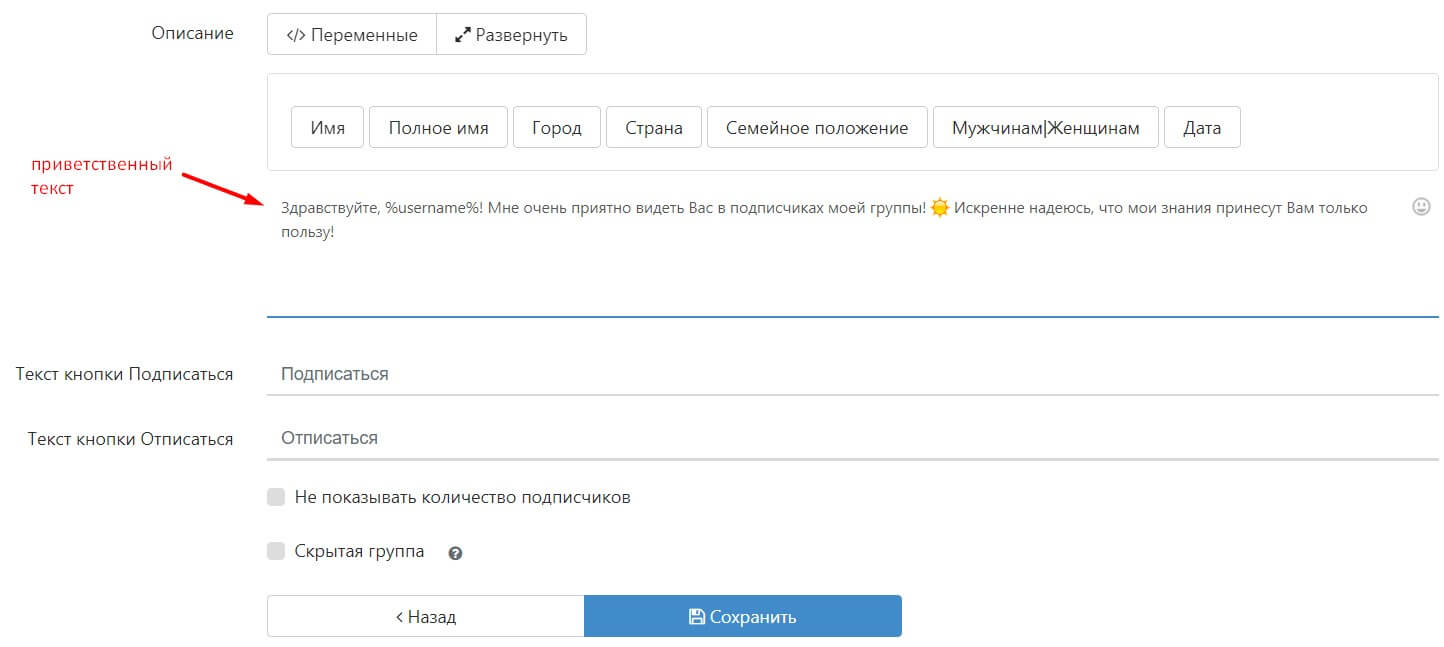
Далее все остальные Настройки я оставляю по умолчанию. Кнопка Сохранить.
После сохранения группы появляется всплывающее окно со ссылкой на страницу подписки.
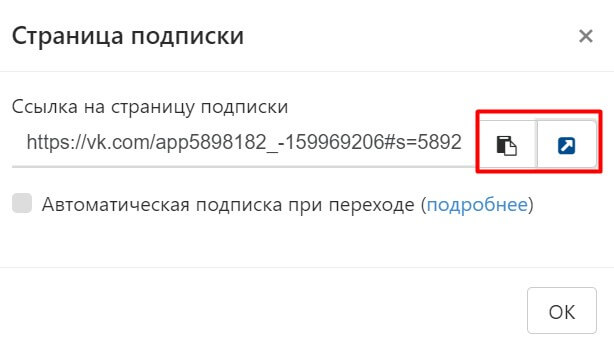
В моем примере страница подписки сенлер рассылки вк выглядит следующим образом:
Здесь можно воспользоваться небольшой хитростью, которую предлагает сервис Senler. Вы можете сформировать ссылку на автоматическую подписку при переходе по ней.
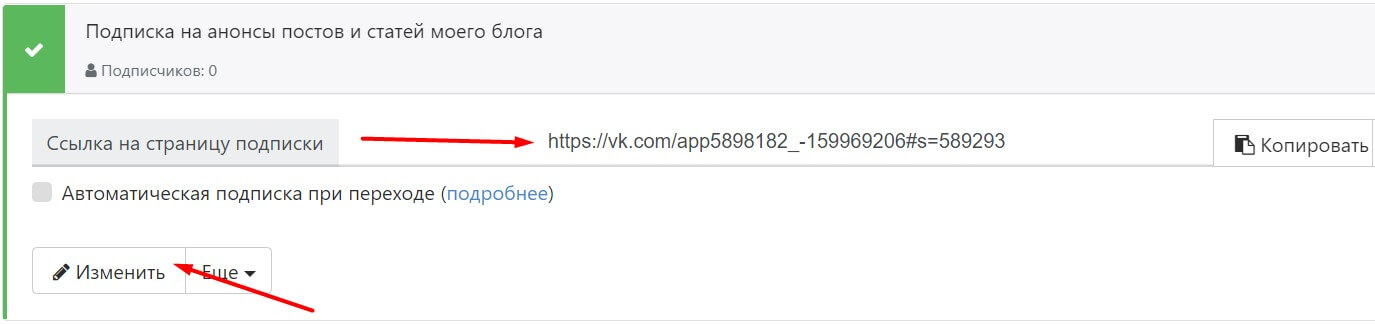
Теперь в разделе Группы подписчиков появится первая группа. Клик по ней разворачивает форму, откуда можно скопировать сгенерированную ссылку на подписку. Здесь же есть возможность внести изменения по необходимости.
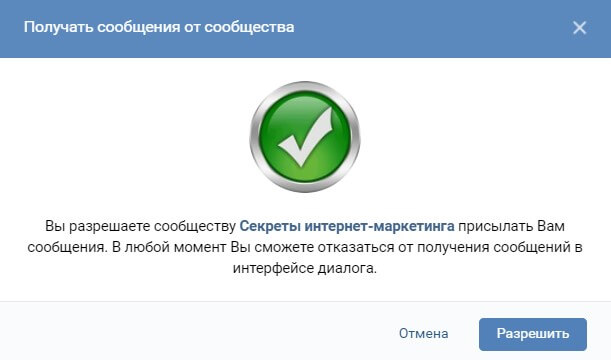
В личном кабинете Senler данные о подписчиках будут собираться в одноименном разделе.
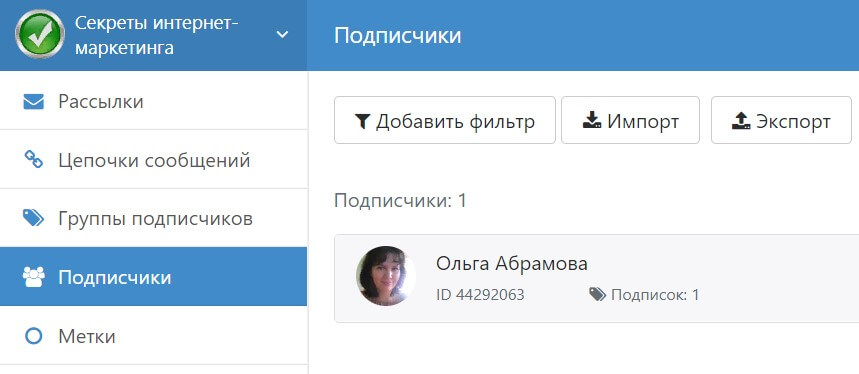
Как сделать рассылку
Инструкция по настройке Сенлер во Вконтакте не заканчивается только созданием группы. Сейчас я предлагаю сделать первую рассылку. Ведь именно это является конечной целью работы с данным сервисом.
В разделе Рассылки необходимо кликнуть по кнопке Новая рассылка.
В поле Название введите ее название.
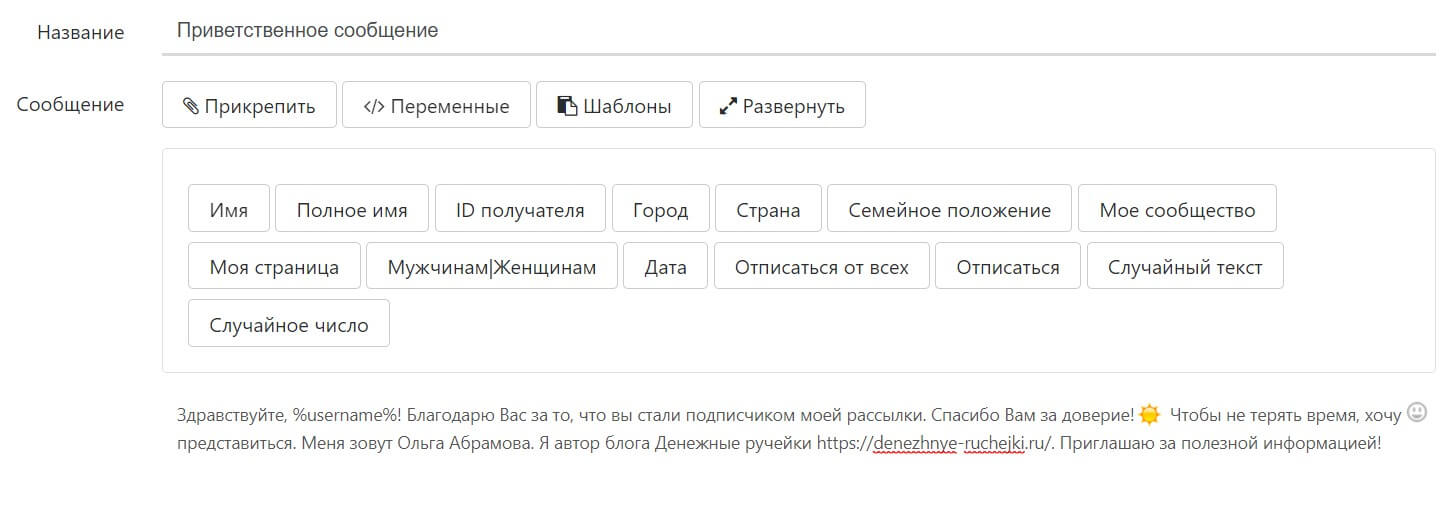
Следующий шаг — это выбор Типа рассылки из 3-х вариантов:
- целевая рассылка — рассылка по загруженному (собранному) списку подписчиков;
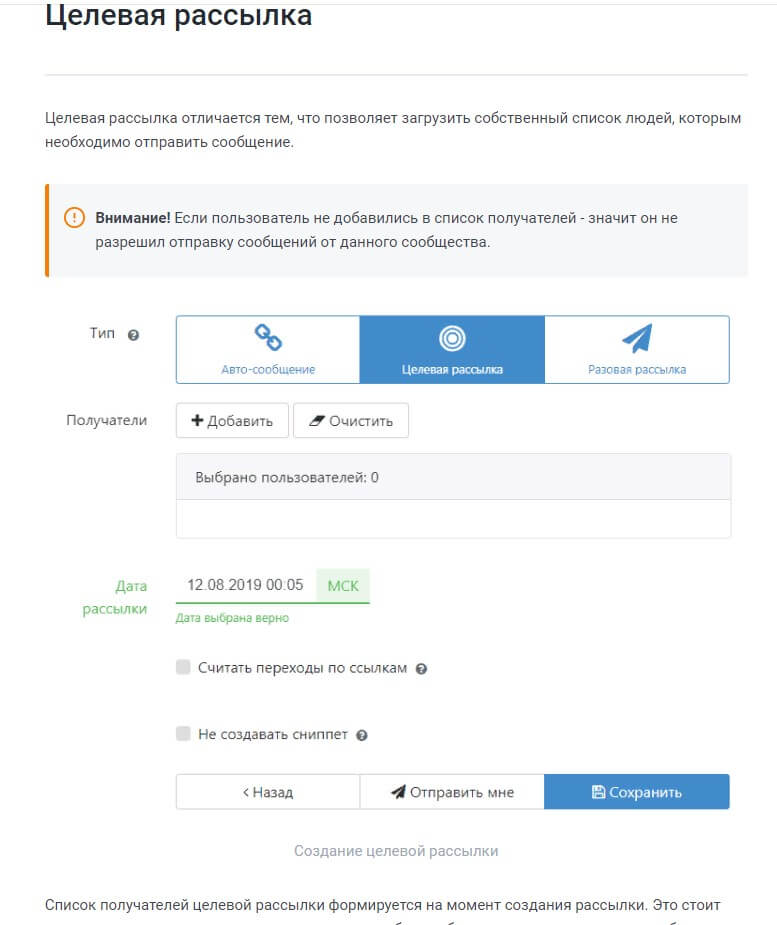
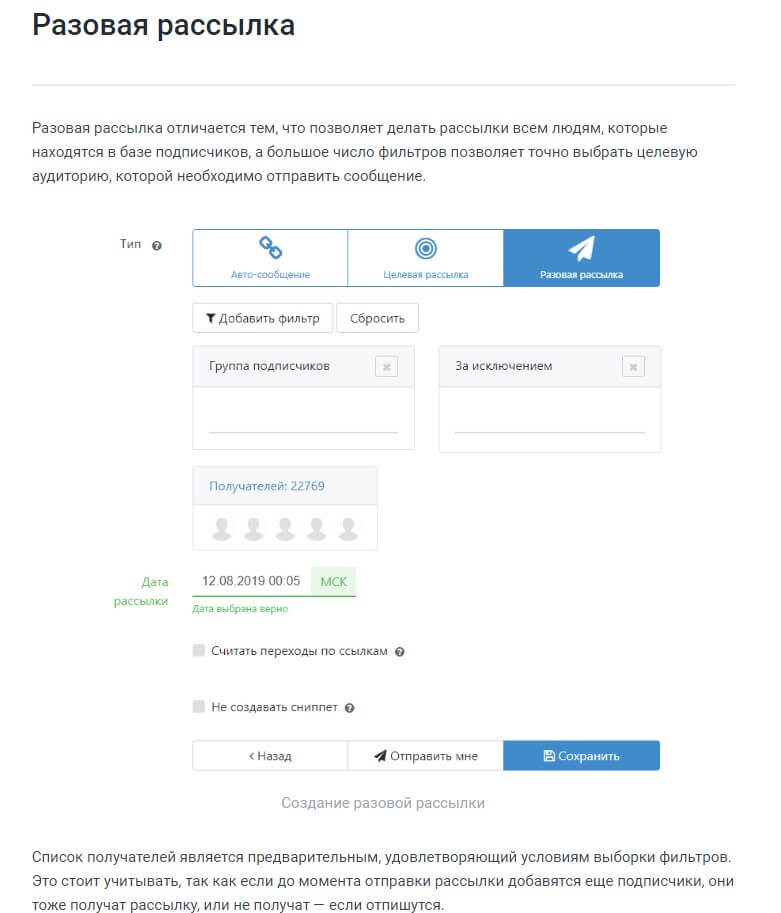

В следующем поле выберите группу подписчиков. У меня она пока одна.
По необходимости вы можете подключить дополнительные опции, которые находятся ниже.
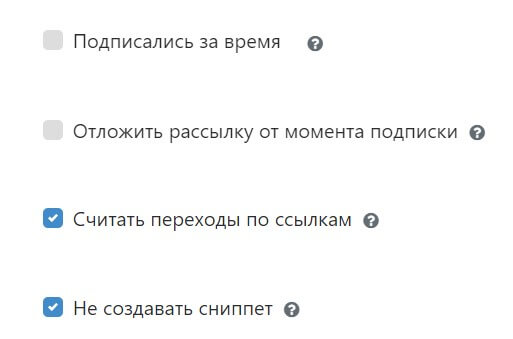
Считать переходы по ссылкам я рекомендую подключать сразу, чтобы видеть статистику, как работает размещенная ссылка.
После сохранения Рассылки ее необходимо активировать, если она полностью готова. Об этом сообщается во всплывающем окне.
В разделе Рассылки будут собираться все рассылки, сделанные через личный кабинет Senler.
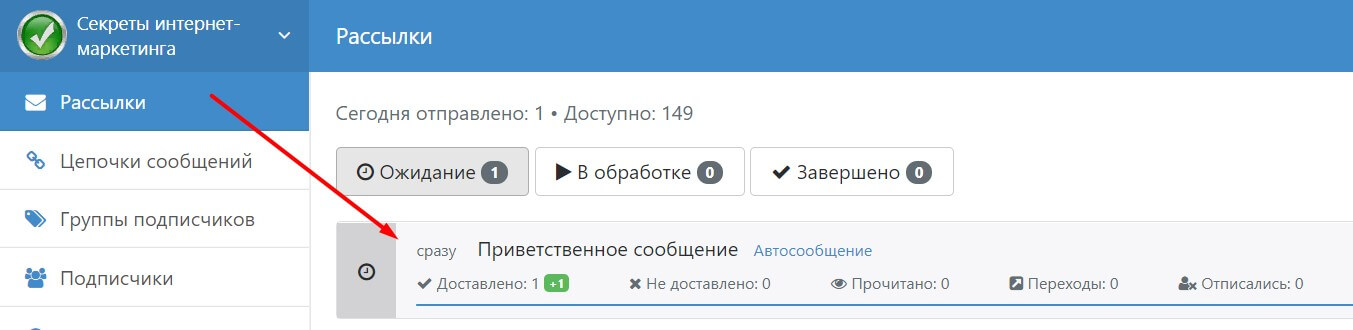
Помните, я говорила, что готовую ссылку на подписку можно размещать на сайте. Сенлер рассылки вк предлагает упростить этот процесс за счет специальной кнопки, которую можно сгенерировать буквально за 1 минуту в личном кабинете сервиса.
Для этого достаточно в поле Группы подписчиков указать необходимую группу.
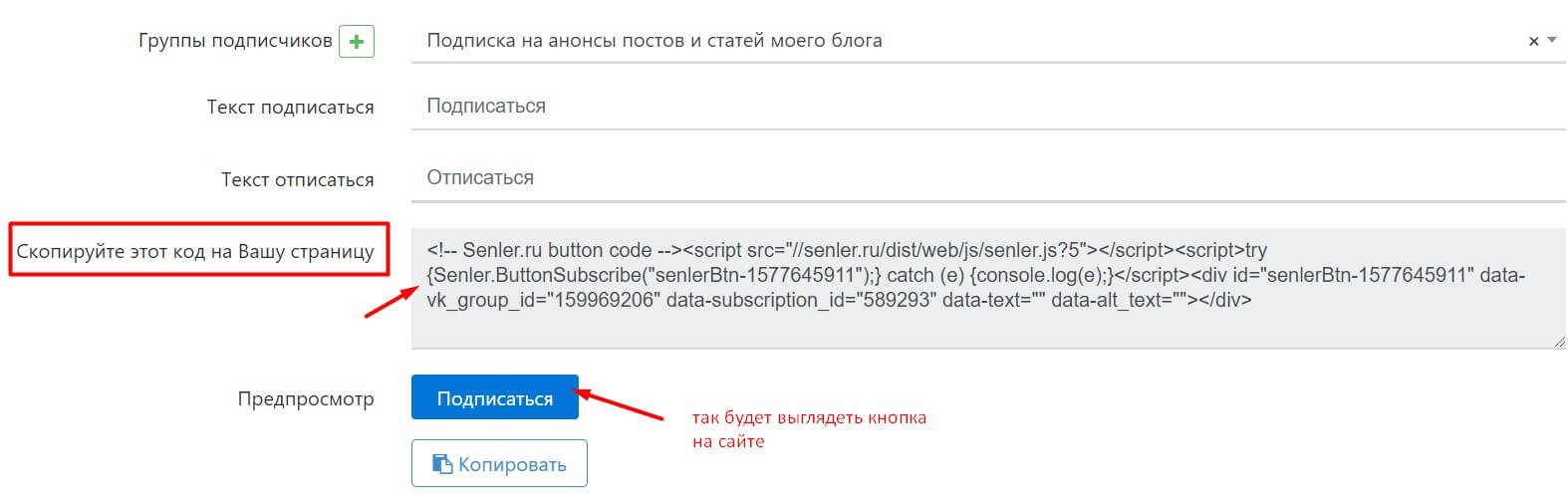
Далее скопируйте HTML-код кнопки и разместите в любом месте на вашем сайте.
Ретаргетинг
Настройка происходит в 2 этапа:
Этап №1. В рекламном кабинете в ВК создайте новую аудиторию для Senler. В своем примере я назвала ее Собеседники.
Теперь добавьте эту аудиторию в личный кабинете сервиса рассылок.
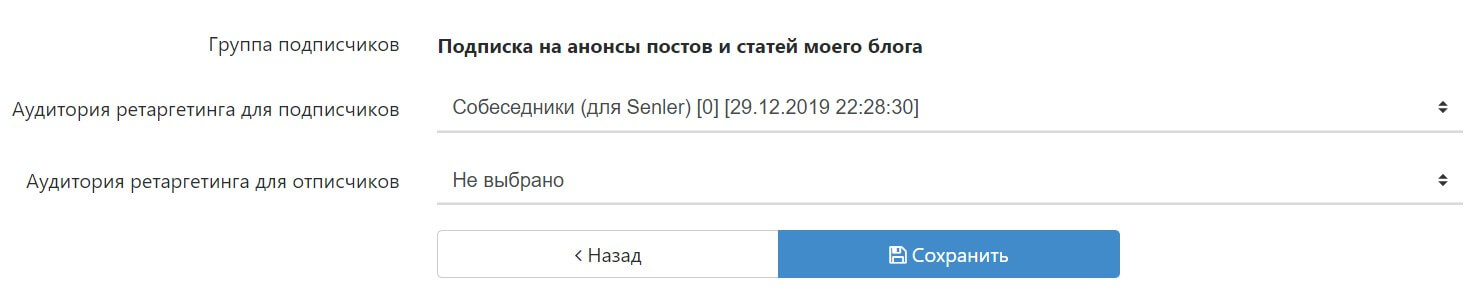
Этап №2. Свяжите аудиторию ретаргетинга с группой подписчиков. Для этого необходимо перейти в раздел Группы подписчиков и открыть настройки, выбрав позицию Ретаргетнг.
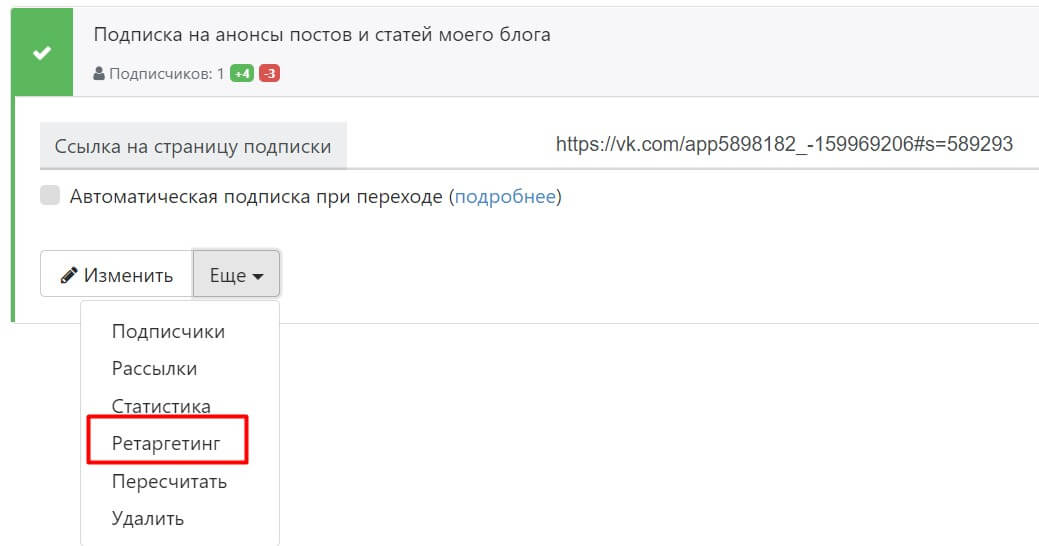
Все, что осталось сделать — это указать аудиторию для подписчиков (в моем примере Собеседники) и отписчиков (я ее еще пока не создала). Сохраните изменения.
Доступ
Благодаря этой функции Сенлер рассылки вк позволяет предоставлять доступ к управлению рассылками. Чтобы добавить сотрудника, необходимо в поле ввести ссылку на его профиль во ВКонтакте. Работать с вашим аккаунтом может несколько сотрудников.

Чтобы ознакомиться со всеми функциями сервиса Senler, рекомендую изучить документацию платформы .
Настройка чат-бота на Senler
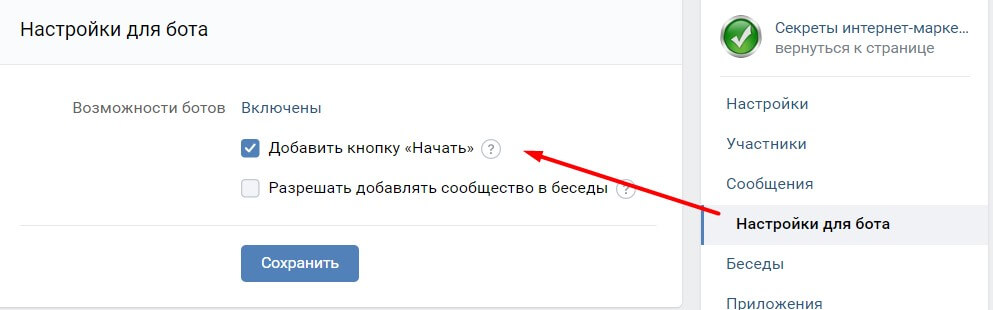
Далее в личном кабинете сервиса рассылок Senler выберите раздел Боты — Новый бот. Введите название бота.

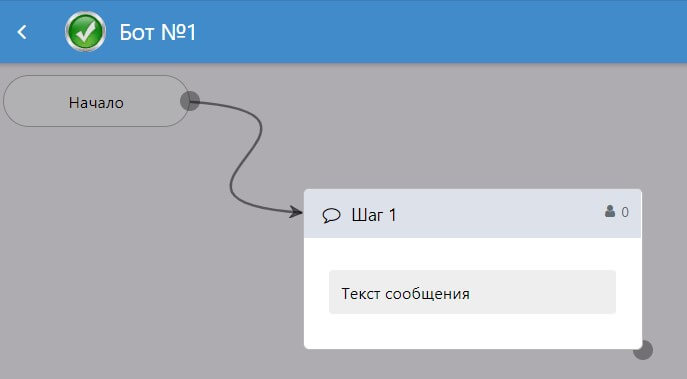
Первое поле предназначено для ввода текста. В текст можно добавить ссылку.
К тексту можно прикрепить любое вложение, добавить переменную и отметить опцию Не создавать сниппет. За эти функции отвечает панель инструментов в окне для ввода текста.
Чтобы было понятнее, я распишу алгоритм своего чат-бота. Я хочу, чтобы соблюдалось лишь одно условие — это переход по ссылке.
Если пользователь не переходит по ссылке, с помощью таймера с задержкой 10 секунд, появится приглашение скачать книгу 28 способов заработать в Интернете. Это вторая цепочка взаимодействия.
Шаги между собой связываются стрелочками. Для этого мышкой достаточно протянуть стрелочку от одного окошка к другому.
Так выглядит первая цепочка взаимодействий с пользователем:
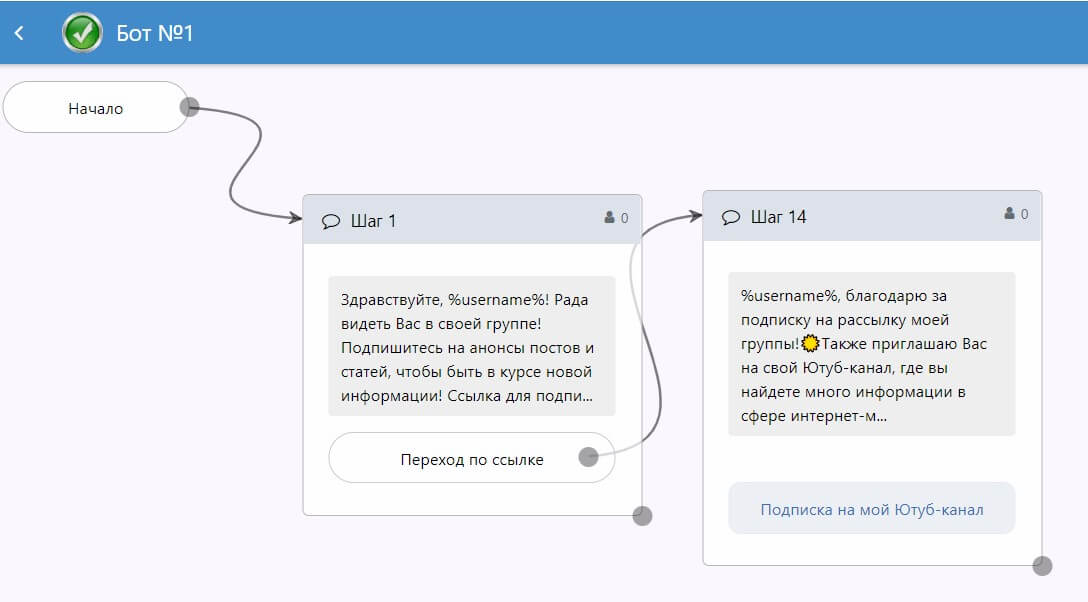
Настройка второй цепочки начинается с добавления таймера и установки связи между двумя шагами.
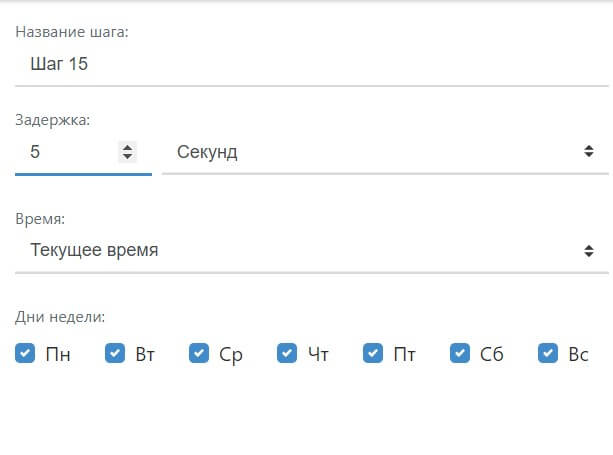
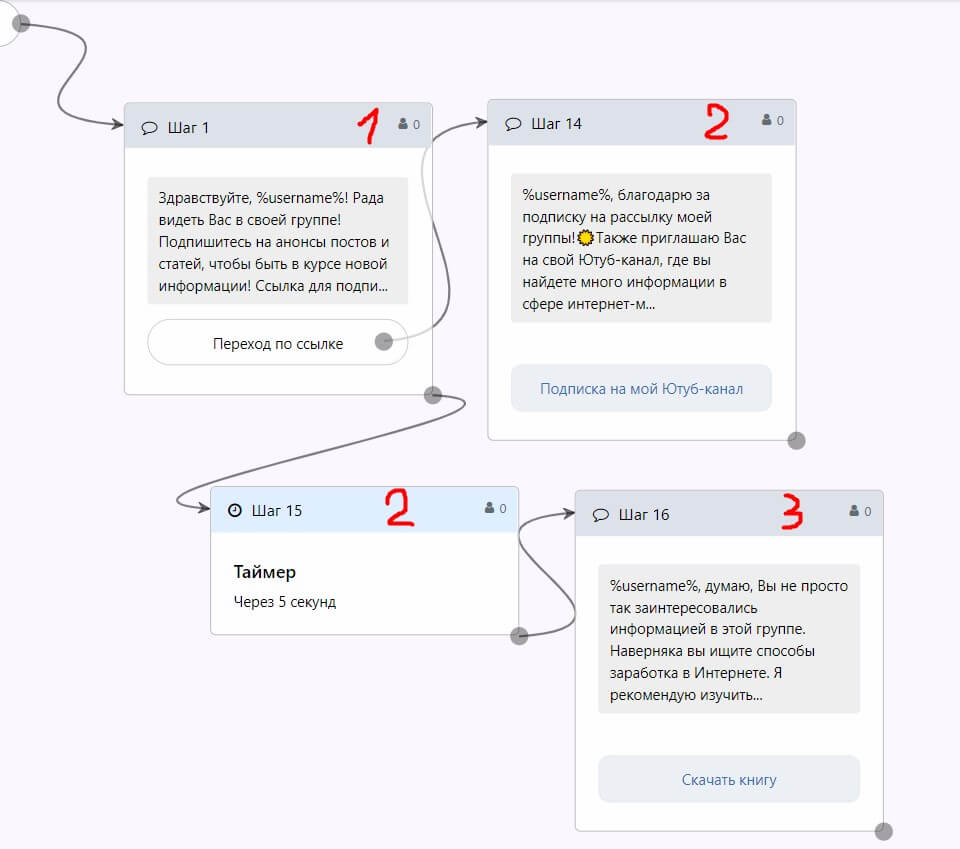
Чтобы готовый чат-бот заработал, его необходимо Опубликовать и Запустить с помощью специальных кнопок в панели инструментов.

Как запустить чат-бота
Есть несколько вариантов запуска бота на Сенлер. С этими вариантами вы сможете ознакомится в документации сервиса. Я покажу на примере одного способа — через кнопку Начать.
Для этого вернитесь в Настройки бота в вашем сообществе и включите опцию Добавить кнопку Начать (если вы не сделали этого раньше).
Далее в личном кабинете Senler в разделе Настройки — Приложение выберите название созданного вами Бота.
Добавьте Описание на подписной странице.
Остальные настройки на этой вкладке я оставлю по умолчанию. По мере необходимости к ним всегда можно вернуться. Обратите внимание, что внизу есть поля для добавления кода аналитики.
Алгоритм работы чат-бота
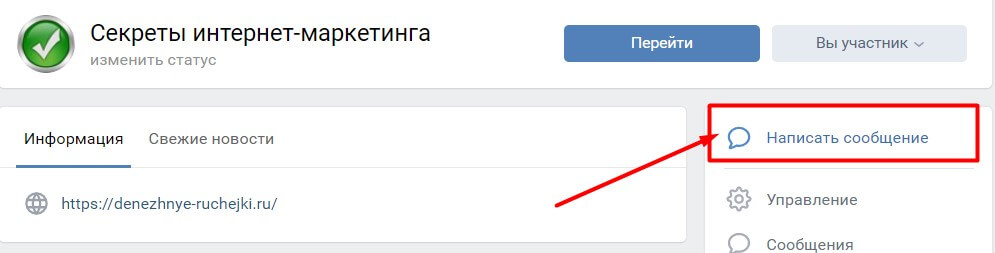
В следующем окне важно Перейти к диалогу с сообществом.
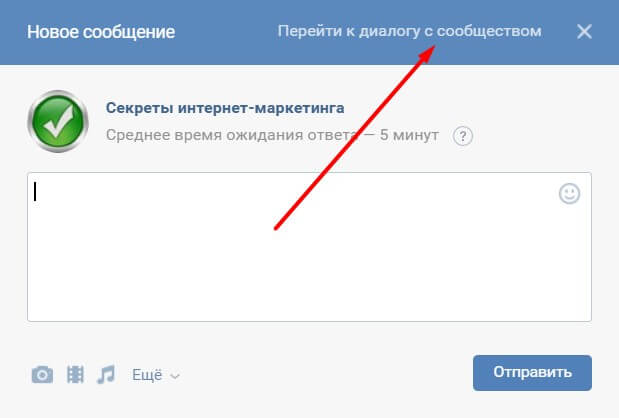
И только в этом случае чат-бот можно активировать, кликнув по кнопке Начать.
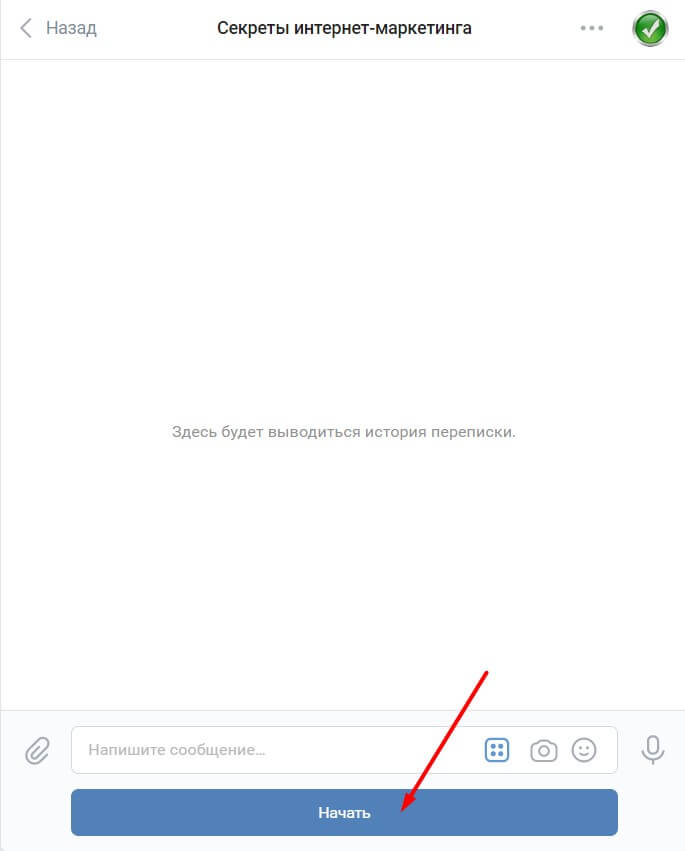
В зависимости от заданного вами алгоритма он будет “выстраивать отношения” с новым пользователем.
Напомню, что в моем примере — это 2 цепочки взаимодействия.
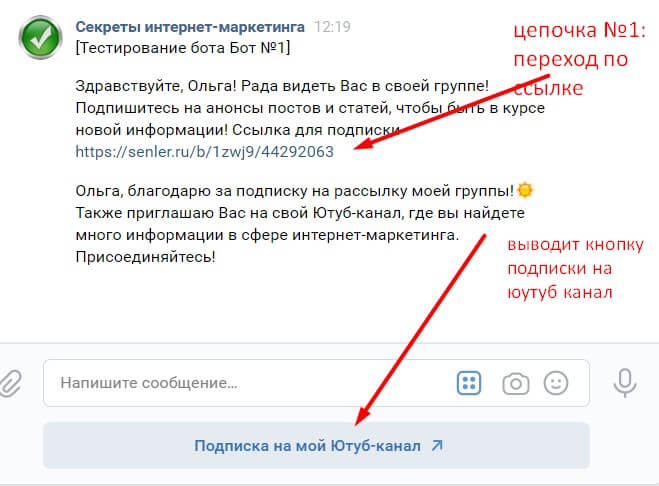
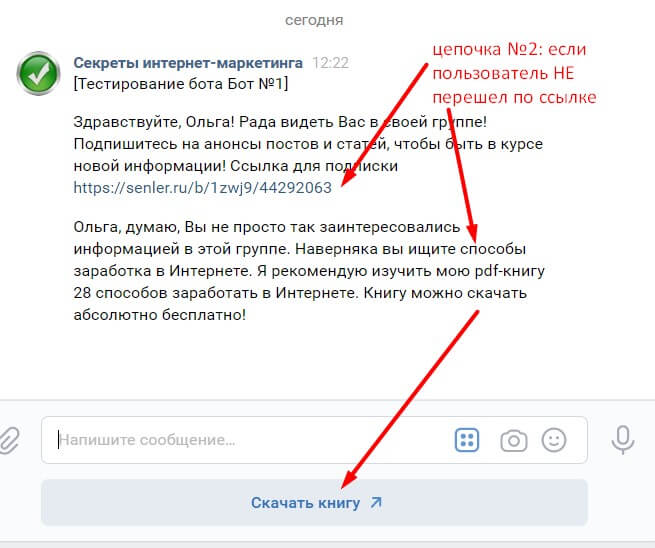
Я думаю понятно, что возможности сервиса рассылок Сенлер не ограничиваются созданием только такого чат-бота. Благодаря гибким настройкам можно придумать множество вариантов взаимодействия с пользователями. Например сам Senler использует чат-бот в формате меню:
Заключение
Сенлер рассылки вк — это еще один инструмент для активного привлечения трафика в ваш бизнес. Благодаря возможностям этого сервиса подключение и настройка рассылки займет у вас совсем немного времени. Бесплатный тариф позволит протестировать платформу в работе. А чат-бот Senler поможет автоматизировать процесс взаимодействия с новыми пользователями.

Сейчас большинство продвинутых владельцев сообществ в социальных сетях пользуются сервисами для массового оповещения пользователей. Их существует достаточно множество, каждый подстроен под определенную площадку и отвечает ее интересам.
Что такое Senler?
С точки зрения создателей публичных страничек и на основе их отзывов этот метод оптимален по ряду причин:
При помощи Senler можно настраивать рассылку по одному из трех предложенных типов:

Особенности сервиса рассылок Senler:
Вам сразу же откроется список групп и публичных страниц, администратором или создателем которых вы являетесь. Необходимо лишь будет выбрать нужные сообщества, где вы планируете подключить рассылку.
После этого действия вы попадете в личный кабинет и сможете непосредственно приступить к работе.
Как настроить рассылку через Сенлер в ВК?
Прежде чем узнать, как создать рассылку, необходимо ознакомиться с сайтом, его строением и основными возможностями.
Первым, на что следует обратить внимание – это левая часть панели управления, которая включает в себя все необходимые разделы для формирования автоматической отправки подписчикам электронных посланий.

На начальном этапе настройки рассылки через Senler вам пригодятся два из них:
Формирование группы пользователей
Начинать необходимо с создания одной или нескольких новых групп подписчиков, в зависимости от целей и предназначения рассылки.
Так вы получите больший отклик и высокую вовлеченность пользователей.

Все остальные настройки можно изменить по собственному желанию или оставить по умолчанию. Далее необходимо сохранить введенные данные.
Копирование ссылки на страницу подписки
После того, как вы сохраните созданную группу пользователей, всплывет окно, в котором будет ссылка на страницу подписки. Для начала необходимо перейти по ней и проверить работает ли она должным образом. Затем ссылку необходимо скопировать и разместить на желаемом интернет-ресурсе.
Чтобы повысить эффективность работы, можно пойти на определенную хитрость. Сенлер позволят формировать ссылки, перейдя по которым пользователи окажутся автоматически подписанными на ваше сообщество.
Как сделать рассылку
Затем появится окно, в котором нужно выбрать одну или несколько групп подписчиков и, при необходимости, подключить дополнительные опции. К ним относятся:
После прохождения всех этих этапов – рассылка готова, ее необходимо сохранить и запустить в работу.
При помощи Senler можно создавать цепочки писем. При этом имейте в виду, что они ничего не имеют общего с одноименной функцией при почтовой рассылке.
Ретаргетинг
Благодаря такой функции, как ретаргетинг, на Senler в отдельную аудиторию можно собирать подписчиков, которые смогут отправлять послания в группу.
Настройка данной опции осуществляется в два этапа:
Доступ
Добавить сотрудника очень просто, для этого в соответствующем разделе нужно лишь ввести ссылку на его профиль в социальной сети VKontakte.
Инструкция по установке чат-бота на Сенлер
Чтобы готовый чат-бот начал функционировать, его нужно опубликовать и запустить при помощи одноименных клавиш панели управления на Сенлере.
Группа Сенлера в ВК
Разработчики сервиса создали для него специальную группу в социальной сети, в которую постоянно добавляют массу полезной информации, помогающей разобраться в работе приложения.

В обсуждениях кроются ответы на самые популярные вопросы пользователей, а если среди них вы не нашли интересующий, то можете задать его и получить развернутый, оперативный ответ.
Заключение
Благодаря самому подробному обзору, вы теперь знаете, что такое Сенлер рассылки ВК. По сути, это один из важнейших современных инструментов, способствующих активному привлечению трафика в ваше сообщество и повышению реальной заинтересованности пользователей.
К тому же, дополнительная функция Сенлера в виде чат-бота поможет сделать процесс еще более автономным и наладить процесс взаимодействия с аудиторией и получения от нее обратной связи.
Потенциального клиента нужно вести за руку через все этапы, выявлять его намерения и выдавать небольшими порциями информацию. Так, чтобы помочь ему понять свою потребность и ненавязчиво подтолкнуть к принятию решения. Это возможно с помощью рассылок ВКонтакте.
Что такое автоматизированная рассылка ВКонтакте

Пользователи могут подписываться со страницы сообщества – через стандартное меню или кнопку действия:

А также через посты в паблике и таргетированные объявления, в которые вы добавите ссылку на приложение Senler. Вот пример такого объявления:

С чего начать

Это приложение позволит привлекать подписчиков из соцсети. С технической точки зрения оно не сложное даже для тех, кто только начинает работать с рассылками.

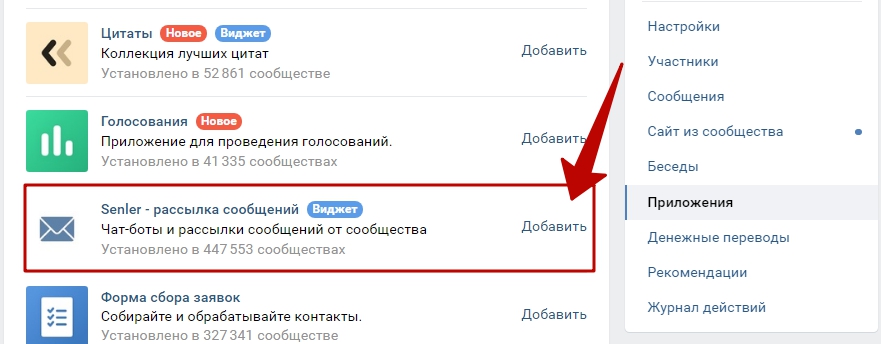




Создание подписной страницы (формы подписки)
На эту страницу пользователь попадает после клика по ссылке подписки. Другими словами, это лендинг ВКонтакте, который состоит из основных конверсионных элементов.

Пользователь принимает решение – подписаться или пройти мимо. Всё зависит от того, насколько убедительным будет контент на этой странице.
- Используйте эмоциональные фото или изображения продукта – в зависимости от того, что ожидает ваша целевая аудитория.
- Составьте цепляющий и емкий заголовок.
- В тексте отразите главные преимущества продукта.
- Используйте сильный призыв к действию, который побудит пользователя подписаться.



Они позволяют подставлять автоматически в текст имя пользователя, город и другие данные, которые указаны в его профиле ВКонтакте. Даже писать разные предложения в тексте для мужчин и женщин. Так обращение получается максимально персонализированным.
Создание базовой воронки

Письмо-приветствие
- Прикрепить фото или видео
- Использовать переменные, как и в тексте формы (например, обратиться к пользователю по имени)
- Добавить кнопку с важным действием. Если сомневаетесь, какое действие зашивать, протестируйте разные.
Еще одна фишка Senler – возможность менять цвет кнопок. По умолчанию он синий, как все кнопки ВКонтакте.
Не стоит сразу вываливать всю информацию в чат-боте – так не понятно, почему пользователь ушел без подписки, если такое случится. А значит, не понятно, как его вернуть.
Сегментация аудитории
Допустим, варианта два – сделать покупку, просто читать рассылку (аудитория заинтересована, но пока не готова покупать). Получается два основных сегмента.
«%username%, добрый день! Спасибо, что выбрали нашу школу английского языка. Мы готовы делиться с вами одним лайфхаком в день о том, как быстрее выучить язык.




Как вариант, можно создать для каждого типа аудитории разные формы подписки и разных ботов. В том числе для тестирования.
Например, можно предложить ознакомиться с полезной и / или интересной информацией или продуктом, чтобы ожидание ответа прошло незаметно.
Пользователей первой категории добавьте в базовую воронку. Для вторых настройте автоответ о том, что будете рады ответить на их вопросы и в будущем, но ничего присылать не будете, раз они этого не хотят. Тем, кто еще не определился, можно предложить подписаться через некоторое время. В любом случае не будьте назойливы – этого никто не любит.
«Воспользоваться всеми возможностями нашего бота помогут кнопки. Если у вас они не отображаются, попробуйте следующее:
- Таймер – в нем заложите минут 20-30 на прочтение.
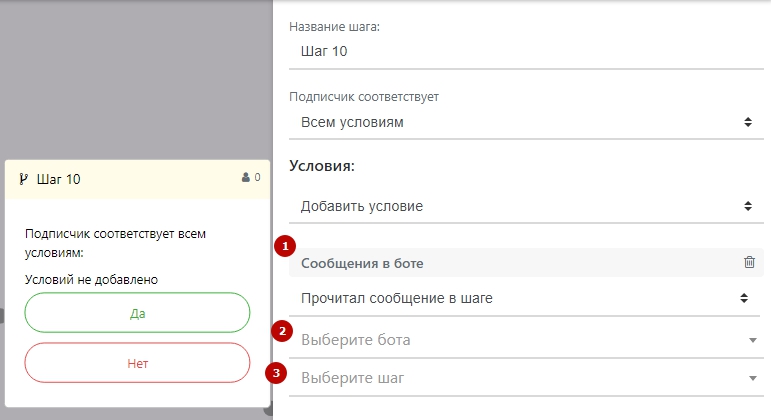
Привлечение подписчиков

Чтобы привлекать подписчиков через пост или таргетированное объявление, добавьте в их текст ссылку на подписную страницу из Senler:

P.S. Когда всё готово, запустите чат-бота и анализируйте поведение аудитории по каждой форме подписки. Влиять на конверсии может абсолютно любой элемент страницы, поэтому есть смысл тестировать разные сочетания до тех пор, пока воронка не будет приносить нужное число подписчиков.
Хотите тоже написать статью для читателей Yagla? Если вам есть что рассказать про маркетинг, аналитику, бизнес, управление, карьеру для новичков, маркетологов и предпринимателей. Тогда заведите себе блог на Yagla прямо сейчас и пишите статьи. Это бесплатно и просто
Как не облажаться при выборе удаленной работы в интернете Статья
Работать из дома хочет практически каждый второй, кто раньше этого не пробовал. На первый взгляд это просто мечта: работать откуда и когда угодно, забыть про будильники и совещания. 2
Всё, что нужно знать про гиперсегментацию трафика Статья
Что делать, если заявок с платного трафика мало, а бюджеты улетают в трубу?В этой статье вы узнаете, почему важно рассматривать потребности аудитории, рекламу и предложение на сайте во взаимосвязи, а не по отдельности. Расскажем, что такое гиперсегментация и как её применять на примере контекстной рекламы.
Зачем нужна тестовая рекламная кампания и как её провести Статья
Мифы и легенды: как компания может продвигаться с помощью статей и сколько это стоит Статья
13 платформ для создания чат-ботов Статья
Аудит аккаунта в Instagram: что это такое и как его провести Статья
Каннибализация ключевых слов: всё, что вам нужно знать Статья
Если при настройке SEO все страницы оптимизировать по одному ключевому слову, возникнет эффект каннибализации. Как это повлияет на позиции сайта в выдаче по конкретному запросу, как определить проблему и устранить ее — читайте в статье. 1
Как иллюстрировать текст и как не надо его иллюстрировать: разбор с примерами Статья
Продвижение не в Instagram: рекомендации с примерами Статья
Читайте также:

